Google ir lielisks tiešsaistes fotoattēlu pakalpojums. Tas ir nepārspējams, un tehnoloģiju pasaulē neviens nepiedāvā kaut ko tik vienkārši lietojamu vai ar funkcijām bagātu. Diemžēl rīkā Fotoattēli nav vietējās darbvirsmas lietojumprogrammas, kas paredzēta Linux lietotājiem. Tas nozīmē, ka, ja fotoattēlu pārvaldīšanai vēlaties izmantot Google fotoattēlus operētājsistēmā Linux, jums būs jārisina tīmekļa pārlūka atvēršana.
Ja jums ir grūti atvērt pārlūku, lai augšupielādētu divus vai divus fotoattēlus, šī rokasgrāmata ir paredzēta jums. Sekojiet līdzi, lai uzzinātu, kā iestatīt Google fotoattēlus uz Linux darbvirsmas.
Piezīme: izmantot Google fotoattēlus kopā ar Imagenes vai Nativefier; jums būs nepieciešams Google konts. Ja jums tāda vēl nav, noklikšķiniet šeit, lai izveidotu to.
1. metode - Imagenes
Imagenes ir viens no labākajiem veidiem, kā Linux operētājsistēmā viegli piekļūt Google fotoattēliem. Lai piekļūtu Imagenes programmai, atveriet termināļa logu, nospiežot Ctrl + Alt + T vai Ctrl + Shift + T uz tastatūras. Kad termināļa logs ir atvērts, jums būs jāievēro mūsu rokasgrāmata par to, kā iespējot Snap pakotnes jūsu Linux PC. No šī brīža snaps tiek atbalstīts Ubuntu, Debian, Arch Linux, Fedora, OpenSUSE, Gentoo un citos izplatījumos.
Piezīme: nedarbojas Linux izplatīšana, kas atbalsta Snap pakotnes? Apsveriet Ubuntu instalēšanu. Tam ir Snap atbalsts, un tas nav jākonfigurē!
Kad Snap izpildlaiks būs izveidots un darbināts, varēsit instalēt Imagenes lietojumprogrammu no Snap veikala kopā ar tūlītēja instalēšana komanda zemāk.
sudo snap install imagenes
Ļaujiet lietotnei lejupielādēt un instalēt. Kad instalēšana veikalā ir pabeigta, atveriet lietotnes izvēlni un palaidiet programmu. Pēc tam izpildiet soli pa solim sniegtos norādījumus, lai sāktu iestatīšanu ar pakalpojumu Google fotoattēli.
1. darbība: Ielādējiet Imagenes, atrodiet zilo pogu “Go to Google Photos” un noklikšķiniet uz tā, lai piekļūtu Google pieteikšanās lapai.
2. darbība: Lodziņā ierakstiet sava Google konta vārdu un paroli, lai programmā Imagenes varētu pieteikties pakalpojumā Google fotoattēli.
3. darbība: Kad esat pieteicies, jūs redzēsit savus attēlus pieejamus Imagenes lietojumprogrammā. Noklikšķiniet uz “albumi”, lai piekļūtu attēlu albumiem, vai izmantojiet meklēšanas lodziņu, lai atrastu noteiktu fotoattēlu.
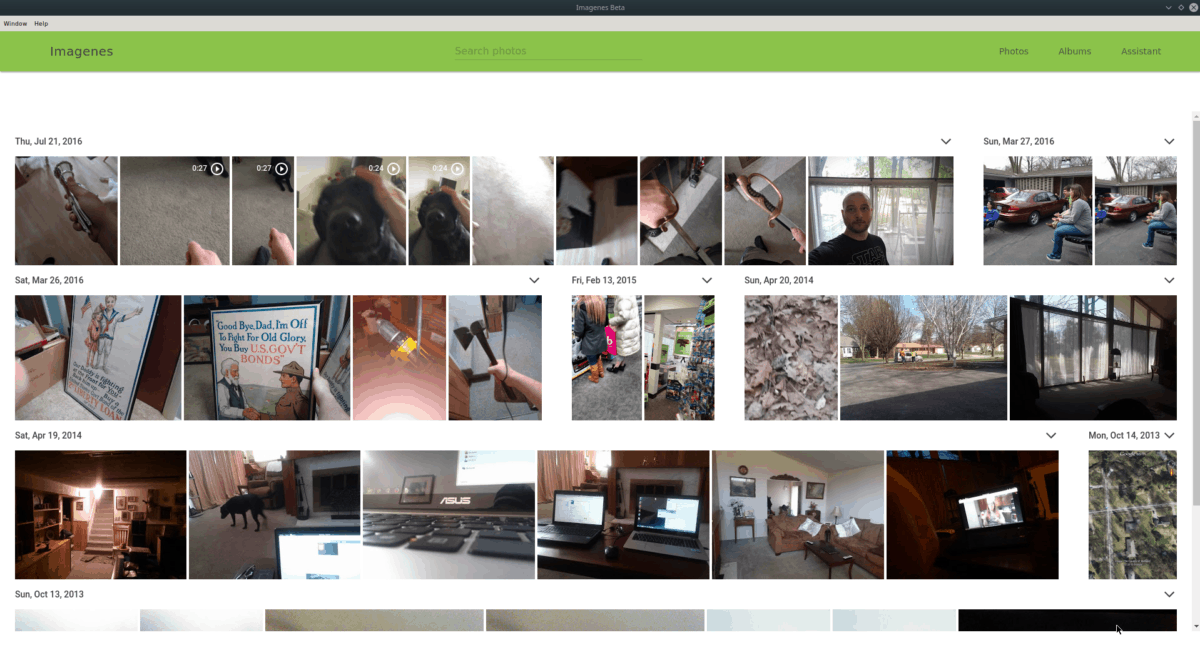
Lai augšupielādētu fotoattēlus Imagenes, atveriet Linux failu pārvaldnieku, atrodiet attēlu un velciet to tieši lietotnes logā. Vai arī turiet Ctrl un ar peli atlasiet vairākus, ja vēlaties augšupielādēt dažus vienlaikus.
2. metode
Imagenes ir lieliska lietojumprogramma, kas jāinstalē, jajūs neinteresē savas lietotnes Fotoattēli izveide. Tomēr tas diezgan ilgi nav atjaunināts, tāpēc lietotāja saskarnei ir nepieciešams darbs. Vēl viens veids, kā padarīt fotoattēlus pieejamus Linux darbvirsmā, ir izveidot savu, izmantojot Nativefier.
Nativefier lietojumprogramma var iesaiņot gandrīz jebkuruvietne kā elektronu lietotne. Tomēr pirms mēģināt to izmantot, tas vispirms jāinstalē. Lai iegūtu jaunāko Nativefier versiju, dodieties uz mūsu ceļvedi par Nativefier lietošanu. Kad esat pabeidzis, atveriet termināla logu un izpildiet soli pa solim sniegtos norādījumus, lai izveidotu savu lietotni Google fotoattēli operētājsistēmai Linux.
1. darbība: Izmantojot Kompaktdisks komandu, pāriet pagaidu direktorijā.
cd /tmp
2. darbība: Pagaidu mapē izmantojiet mkdir komanda, lai izveidotu jaunu veidot direktoriju Nativefier darbam.
mkdir -p gphotos-linux-build-dir
3. darbība: Pārvietojieties uz jauno versiju mapē ar Kompaktdisks.
cd gphotos-linux-build-dir
4. darbība: Izmantojot wget lejupielādējiet lietotni, satveriet Google fotoattēlu ikonu no Wikimedia.
wget https://upload.wikimedia.org/wikipedia/commons/thumb/4/4f/Google_Photos_icon.svg/1024px-Google_Photos_icon.svg.png -O icon.png
5. darbība: Palaidiet komandu Nativfier, lai ģenerētu jaunu bināro Linux Electron. Ņemiet vērā: ja lietotne tiek veidota, tā var neizdoties. Ja tas notiek, atkārtoti palaidiet komandu.
nativefier -p linux -a x64 -i icon.png --disable-context-menu --disable-dev-tools --single-instance https://www.photos.google.com
6. darbība: Pārdēvējiet Google fotoattēlu veidošanas direktoriju no “google-photos-all-your-your-photos-organised-and-viegli-find-linux-x64” uz “google-photos”.
mv google-photos-all-your-photos-organized-and-easy-to-find-linux-x64 google-photos
7. darbība: Ievietojiet jaunuzcelto lietotni sava Linux datora direktorijā “opt”.
sudo mv /tmp/gphotos-linux-build-dir/google-photos /opt
8. darbība: Pārdēvējiet Google fotoattēlu bināro failu no “google-fotoattēli-visi-jūsu-fotoattēli-organizēti un viegli atrodami” uz „google-fotoattēli”, izmantojot mv komanda.
sudo mv /opt/google-photos/google-photos-all-your-photos-organized-and-easy-to-find /opt/google-photos/google-photos
9. darbība: Atjauniniet lietotnes atļaujas, lai jūsu Linux datora lietotājiem būtu tai piekļuve.
sudo chmod 755 -R /opt/google-photos/
10. darbība: Izveidojiet jaunu darbvirsmas saīsnes ikonas failu.
sudo touch /usr/share/applications/google-photos.desktop
11. darbība: Atveriet jauno darbvirsmas saīsnes failu Nano teksta redaktorā.
sudo nano -w /usr/share/applications/google-photos.desktop
12. darbība: Ielīmējiet zemāk esošo kodu teksta redaktorā Nano.
[Desktop Entry]
Comment[en_US]= Access Google Photos on Linux.
Comment=
Exec=/opt/google-photos/google-photos
GenericName[en_US]=Google Photos desktop app.
GenericName=Google Photos
Icon=/opt/google-photos/resources/app/icon.png
MimeType=
Name[en_US]=Google Photos
Name=Google Photos
NoDisplay=false
Path=
Categories=Graphics
StartupNotify=true
Terminal=false
TerminalOptions=
Type=Application
13. darbība: Saglabājiet faila labojumus Nano, nospiežot Ctrl + O. Iziet ar Ctrl + X.
14. darbība: Atjauniniet saīsnes atļaujas, izmantojot chmod.
sudo chmod +x /usr/share/applications/google-photos.desktop
15. darbība: Atveriet lietotnes izvēlni, meklējiet “Google fotoattēli” un palaidiet to. Pēc tam pierakstieties, izmantojot savu Google fotoattēlu kontu.
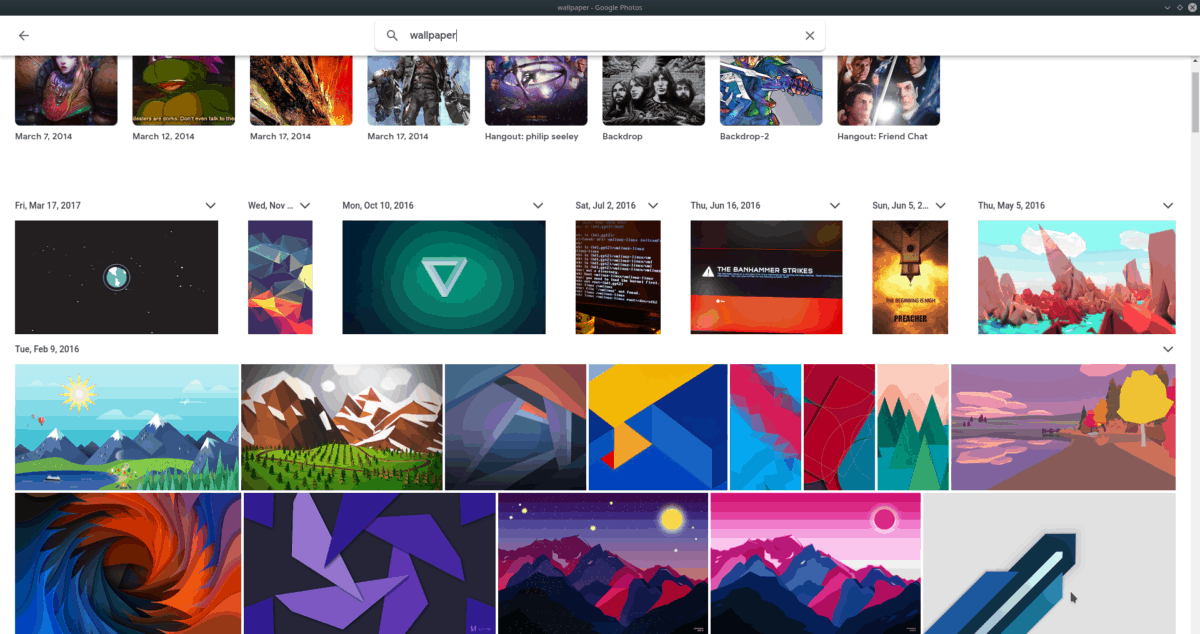
Kad esat pierakstījies lietotnē Google fotoattēli, varēsit piekļūt saviem attēliem, noklikšķinot uz “fotoattēli”, uz albumiem, noklikšķinot uz “albumi”, vai augšupielādēt jaunas lietas, noklikšķinot uz pogas “augšupielādēt”.





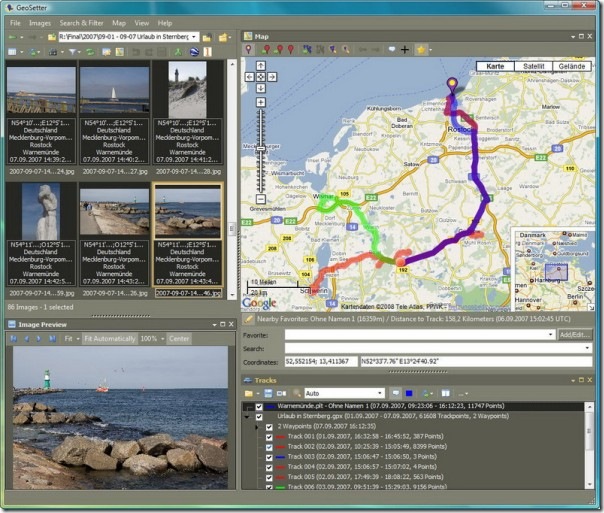







Komentāri